سبد خرید شما خالی است.
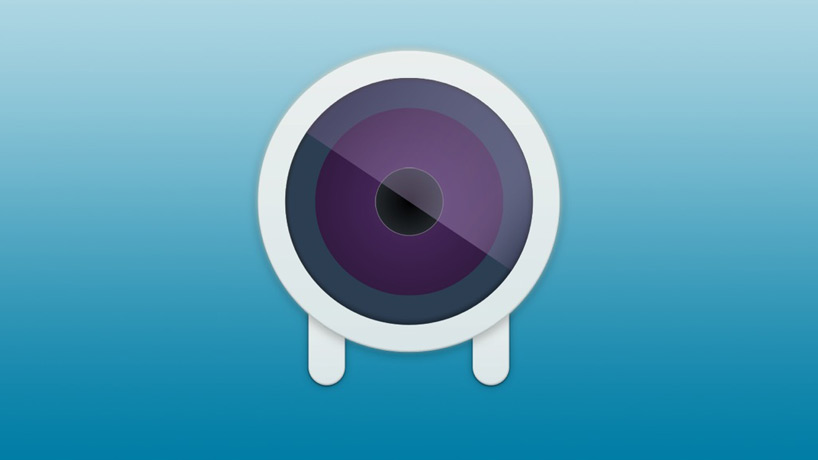
چطور از دوربین آیفون به عنوان وب کم استفاده کنیم
آیا میدانستید که شما میتوانید از گوشی آیفون خود بهعنوان وبکم استفاده کنید؟ البته با اینکه این دستگاه نمیتواند کیفیت یک وب کم اختصاصی را برای شما فراهم کند، اما بازهم با استفاده از روشهایی، میتواند یک جایگزین مناسب برای این منظور باشد. شما نمیتوانید آیفون خود را به پورت USB کامپیوتر خود وصل کرده و انتظار داشته باشید که درست هم کار کند. اما بهجای میتوانید از برنامههایی برای این منظور استفاده کرده و تجربه با کیفیتی را حس کنید.
برنامهی موردنظر ما برای معرفی، EpocCam است. در این مطلب ما نحوه استفاده از برنامه برنامه را بررسی کرده و کمک میکنیم که بتوانید از آیفون خود بهعنوان یک وبکم استفاده کنید. در انتها چند جایگزین مناسب این برنامه را هم معرفی خواهیم کرد.
EpocCam چیست؟
EpocCam توانایی این را دارد که دستگاه آیفون یا آیپد شما را بهعنوان یک وبکم برای سیستم عاملهای مک و ویندوز تبدیل کند. یک نسخه اندروید از این برنامه هم وجود دارد که عملکردی مشابهی را ارائه میدهد. توسعه دهندهی برنامه ادعا میکند که این برنامه میتوانید جایگزین کاملی برای وب کمهای سنتی USB و داخلی کامپیوتر باشد.
این برنامه از ویدیو و صدا پشتیبانی کرده و میتواند با بسیاری از بهترین برنامههای ویدیو پلیر از جمله، یوتیوب، اسکایپ و Streamlabs OBS کار میکند. زمینهی استفاده از برنامه اهمیت چندانی ندارد و میتوانید از آن برای صحبت با اعضای خانواده و دوستان، استریم یک بازی برای دنبال کنندگان یا ایجاد یک ویدیو کنفرانس با همکاران خود استفاده کنید.
EpocCam رایگان و EpocCam Pro

برنامهی EpocCam در دو نسخهی رایگان و پولی عرضه شده است. نسخهی رایگان وضوح ویدیویی ۶۴۰ در ۴۸۰ را ارائه میدهد و با پشتیبانی از پورت USB (برای سیستمعامل مک)، امکان استفاده از دوربین جلو و عقب دستگاه iOS شما را بهعنوان ورودی وب کم فراهم کرده و میتوانید از اتصال وای فای نیز استفاده کنید. هنگام استفاده از نسخهی رایگان، واترمارک برنامه روی ویدیوها قرار میگیرد و شما بهناچار باید تبلیغاتی را نیز حین کار با برنامه مشاهده کنید.
اما نسخهی Pro هیچ تبلیغاتی ندارد و واترمارکی هم روی ویدیوها قرار داده نمیشود. با این حال، این نسخه صرفا در صورت استفاده روی سیستمعامل مکینتاش ارزش دارد. بسیاری از ویژگیهای نسخهی پرو این برنامه، تنها برای کاربران سیستمعامل دسکتاپ اپل در دسترس است. ویژگیهای نسخه پرو، شامل بزرگنمایی توسط گوشی، فوکوس دستی، پشتیبانی از فلاش لایت، پشتیبانی از ویدیوهای HDR، دوربین دوگانه و امکان استفاده از صفحه نمایش کمنور است که اصطلاحا به آن اسپایکم گفته میشود، هستند.
مزیت مهم دیگر استفاده از نسخهی پرو، این است که وضوح ویدیوها هم افزایش پیدا کرده و از ۶۴۰×۴۸۰ به ۱۹۲۰×۱۰۸۰ میرسد. گفتنی است که هزینهی نسخهی Pro برای کاربران حدود ۱۴۰ هزار تومان (۸ دلار) خواهد بود.
چگونگی تبدیل دوربین آیفون به وب کم با استفاده از EpocCam
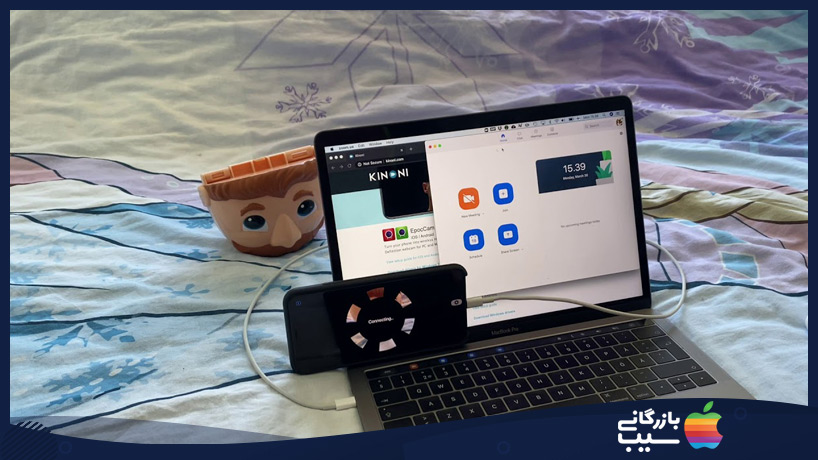
در ادامه با نحوه تنظیم EpocCam در دستگاههای iOS و مک یا ویندوز آشنا خواهیم شد.
نصب EpocCam روی ویندوز یا مک
نرم افزار EpocCam به دو بخش تقسیم شده است؛ یکی از آن برای نصب روی دستگاههای موبایل و دیگری درایورهایی است که برای کامپیوتر شما در نظر گرفته میشود.
با اینکه میتوانید خروجی دوربین آیفون خود را روی سیستمعامل مک خود با استفاده از ابزار EpocCam Webcam Viewer، مشاهده کنید، اما ما به شما پیشنهاد میکنیم که حتما درایورهای موجود را روی سیستمعامل موردنظر خود نصب کنید. این درایورها به EpocCam اجازه میدهند که با اسکایپ، Zoom و هر ابزار چت تصویری دیگری که شما قصد استفاده از آن را دارید، ادغام شود. Webcam Viewer تنها به شما اجازه میدهد که خروجی ویدیوی گوشی را مشاهده کنید و هیچ گزینهی ادغام یا سرویسهای دیگری برای شما نخواهد داشت.
درایورهای EpocCam Mac و همچنین درایورهای ویندوز، بهطور رایگان در وبسایت توسعه دهنده ارائه شدهاند و میتوانید قبل از ادامهی کار، آنها را دانلود کرده و نصب کنید.
نصب EpocCam روی آیفون یا آیپد
وقتی که نسخهی موبایل EpocCam را روی دستگاه iOS خود بارگزاری و نصب کردید، بقیهی مراحل همگام سازی آن با سیستمعامل مک آسان خواهد بود. تنها کافی است که از بودن دستگاه iOS و مک خود در یک شبکهی وای فای یکسان، اطمینان حاصل کرده و سپس برنامهی EpocCam را روی گوشی همراه خود اجرا کنید. بدین ترتیب یک صفحه سیاه با نماد تلفن همراه برای شما باز میشود.
هماکنون میتوانید به دستگاه مک خود بازگشته و برنامهای که از EpocCam پشتیبانی میکند را اجرا کنید. برای تست اتصال صحیح دستگاهها، میتوانید از برنامه EpocCam Webcam Viewer استفاده کنید. به محض اینکه برنامهی اجرا شده در گوشی برنامهای را در یک دستگاه مک شناسایی کرد، یک اتصال فوری برقرار کرده و تصویر پیش فرض پخش را به شما نشان میدهد.
شما باید اطمینان حاصل کنید که روش ورودی ویدیو برای برنامهی چتی که شما همراه با وب کم استفاده میکند را بهدرستی روی برنامه تنظیم کنید.
برنامههای جایگزین EpocCam

اگر از برنامه EpocCam و امکاناتش راضی نیستید، میتوانید از چندین برنامه دیگری که برای این منظور ارائه شدهاند، استفاده کرده و از آیفون خود بهعنوان وب کم استفاده کنید. iCam یکی از این برنامهها است که عملکرد مشابهی با برنامهی پیشین دارد و حتما باید از iCamSource روی کامپیوتر موردنظر استفاده کنید. هنگامی که هر دو برنامه را روی گوشی و کامپیوتر نصب کردید، میتوانید برای استریم زنده ویدیویی و صوتی، از هر گونه دستگاهی که از سیستمعامل iOS پشتیبانی میکند، استفاده کنید. این برنامه هم شامل دو نسخهی رایگان و پولی ۸۵ هزار تومانی (۵ دلار) است و میتوانید باتوجه به نیاز خود از آنها استفاده کنید.
iVCam هم یکی دیگر از این برنامهها است که برای دارندگان گوشیهای آیفون ساخته شده است و میتوانید با استفاده از آن، گوشی آیفون خود را به یک وب کم تبدیل کرده و صرفا روی سیستمعامل ویندوز از آن استفاده کنید. این برنامه با WLAN یا USB کار کرده و میتوانید اتصال چندین گوشی همزمان به تنها یک کامپیوتر را فراهم کند. شما میتوانید ویدیوهایی با کیفیت 1080p، 720p، 480p یا 360p را در خروجی خود داشته باشید. این برنامه چندمنظوره، گزینهی ایدهآلی برای ایجاد اتصال چندگانه بین گوشی آیفون و کامپیوتر است و هر کسی میتواند از آن برای استفاده از گوشیهای آیفون قدیمی بهعنوان یک دستگاه CCTV استفاده کند.

